Windows 11 Build 25346 (Canary) აუმჯობესებს ეკრანის სიკაშკაშის კონტროლს, დიალოგის დიზაინს და სხვა
Microsoft-მა დღეს გამოუშვა ახალი კონსტრუქცია ინსაიდერებისთვის, რომლებიც მუშაობენ Windows 11-ზე კანარის არხზე. იგი მოიცავს ფუნქციებს, როგორიცაა ადაპტური შინაარსის სიკაშკაშის კონტროლი (CABC) დაკავშირებულ მოწყობილობებზე, გაუმჯობესებები HDR, RDP. ასევე, მოიცავდა ყოფნის აღქმის ახალ ვარიანტებს და განახლებულ დიალოგის სტილს firewall-ისთვის და UAC-ისთვის.
რეკლამა
რა არის ახალი Windows 11 Build 25346 (Canary)
კონტენტის სიკაშკაშის ადაპტაციური კონტროლი (CABC) დაკავშირებულ მოწყობილობებზე
მომხმარებლები უკვე იცნობენ კონტენტის ადაპტური სიკაშკაშის კონტროლი (CABC). ის საშუალებას აძლევს ოპერაციულ სისტემას დაბნელდეს ან გაანათოს ეკრანის არეები ნაჩვენები შინაარსის მიხედვით. ეს საშუალებას აძლევს მას მიაღწიოს ბალანსს ენერგიის მოხმარებასა და ვიზუალურ გამოცდილებას შორის. ამ კონსტრუქციით დაწყებული, ფუნქცია იმუშავებს ლეპტოპებსა და 2-ში-1 ჰიბრიდულ მოწყობილობებზე, მათ შორის დამტენთან დაკავშირებულ მოწყობილობებზე. მომხმარებლების უმეტესობა ვერ შეამჩნევს რაიმე ცვლილებას.

ამ ფუნქციის ჩართვა შესაძლებელია პარამეტრებში -> სისტემა -> ჩვენება სიკაშკაშისა და ფერში. ჩამოსაშლელ მენიუში შეგიძლიათ იპოვოთ მუშაობის სამი ვარიანტი: "გამორთული", "ყოველთვის" და "მხოლოდ ბატარეა". ნოუთბუქები და 2-1-ში ჰიბრიდები ნაგულისხმევად იქნება მხოლოდ ბატარეა. Microsoft მოუწოდებს ინსაიდერებს ხელით შეარჩიონ ყოველთვის და მიაწოდეთ გამოხმაურება ვიზუალურ ხარისხზე ჩართული CABC-ით. ეს საშუალებას მისცემს კომპანიას დარწმუნდეს, რომ ის სწორად არის კონფიგურირებული.
გთხოვთ, გაითვალისწინოთ, რომ ეს ფუნქცია ჩართული უნდა იყოს მოწყობილობის მწარმოებლის (OEM) მიერ და, შესაბამისად, არ არის ხელმისაწვდომი ყველა ლეპტოპზე და 2-ში-1 ჰიბრიდულ მოწყობილობაზე.
ცვლილებები და გაუმჯობესებები
-
დისტანციური სამუშაო მაგიდა:
- The კავშირის პანელი დისტანციური დესკტოპის სესიებისთვის გადაკეთებულია. ახლა ის დამზადებულია Windows 11-ის სტილში და მხარს უჭერს მუქი და ღია თემებს.
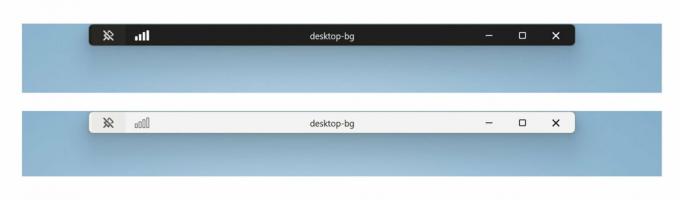
- ახლა როცა შენ გააზიარეთ ადგილობრივი ფაილი File Explorer-ში, შეგიძლიათ გაუგზავნოთ არა მხოლოდ კონტაქტებს Outlook-იდან, არამედ საკუთარ თავსაც ელექტრონული ფოსტით. გარდა ამისა, გაუმჯობესდა Outlook-დან კონტაქტების ჩამოტვირთვის პროცესი. ეს ფუნქცია მიუწვდომელია OneDrive-ში შენახული ფაილებისთვის, რადგან OneDrive-ს აქვს საკუთარი გაზიარების მექანიზმი.
- The კავშირის პანელი დისტანციური დესკტოპის სესიებისთვის გადაკეთებულია. ახლა ის დამზადებულია Windows 11-ის სტილში და მხარს უჭერს მუქი და ღია თემებს.
-
პარამეტრები:
- ამ კონსტრუქციით, Microsoft-მა დაამატა ყოფნის სენსორის კონფიდენციალურობის ახალი პარამეტრები და API. თუ თქვენ გაქვთ მოწყობილობა თავსებადი ყოფნის სენსორებით, ახლა შეგიძლიათ მართოთ თქვენი კონფიდენციალურობა და ხელი შეუშალოთ გარკვეულ აპებს მათზე წვდომაში სენსორები. Microsoft არ აგროვებს სურათებს ან მეტამონაცემებს და ყველა დამუშავება ხდება ადგილობრივად მოწყობილობის აპარატურაზე მაქსიმალური კონფიდენციალურობის უზრუნველსაყოფად.
თქვენ შეგიძლიათ იპოვოთ ახალი პარამეტრი სექციაში: პარამეტრები -> კონფიდენციალურობა და უსაფრთხოება -> ყოფნის ამოცნობა თუ თქვენი მოწყობილობა მხარს უჭერს მას. აპლიკაციის შემქმნელებს შეეძლებათ გაუგზავნონ მოთხოვნა მომხმარებლებს, მიიღონ მონაცემები პირის ყოფნის შესახებ. შეგიძლიათ მეტი გაიგოთ ამ API-ს შესახებ ოფიციალურ ვებგვერდზე .
- ამ კონსტრუქციით, Microsoft-მა დაამატა ყოფნის სენსორის კონფიდენციალურობის ახალი პარამეტრები და API. თუ თქვენ გაქვთ მოწყობილობა თავსებადი ყოფნის სენსორებით, ახლა შეგიძლიათ მართოთ თქვენი კონფიდენციალურობა და ხელი შეუშალოთ გარკვეულ აპებს მათზე წვდომაში სენსორები. Microsoft არ აგროვებს სურათებს ან მეტამონაცემებს და ყველა დამუშავება ხდება ადგილობრივად მოწყობილობის აპარატურაზე მაქსიმალური კონფიდენციალურობის უზრუნველსაყოფად.
-
Windows უსაფრთხოება:
- მაიკროსოფტმა დააფიქსირა რამდენიმე პრობლემა, რომელიც ინსაიდერების მიერ მოხსენებული იყო და მზად არის ხელახლა დაიწყოს Windows Security-დან (და Firewall-იდან) განახლებული დიალოგური ფანჯრების ტესტირება Windows 11-ის სტილში.
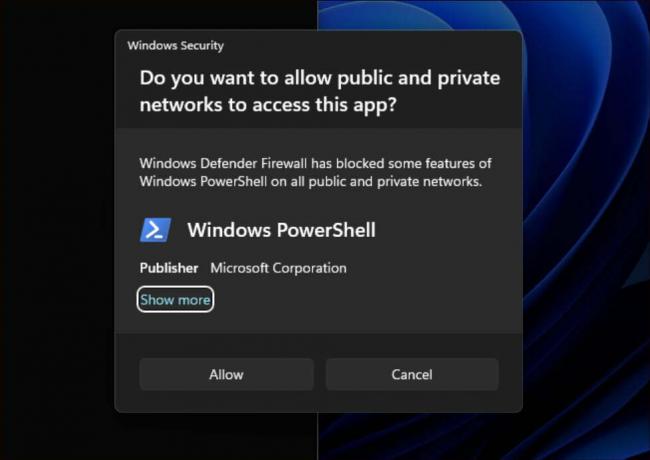
- მაიკროსოფტმა დააფიქსირა რამდენიმე პრობლემა, რომელიც ინსაიდერების მიერ მოხსენებული იყო და მზად არის ხელახლა დაიწყოს Windows Security-დან (და Firewall-იდან) განახლებული დიალოგური ფანჯრების ტესტირება Windows 11-ის სტილში.
-
Მთხრობელი:
- Narrator მომხმარებლებს, რომლებიც ურთიერთობენ ტრადიციულ ჩინურ სიმბოლოებთან, ახლა შეუძლიათ მათთან მუშაობა თავდაჯერებულად Narrator-ისა და Windows IME შემოთავაზების ყუთის გამოყენებით. ეს შესაძლებელი გახდა ტრადიციული ჩინური ლექსიკონის შექმნით უფრო ზუსტი კითხვისთვის. მთხრობელი ახლა იყენებს ლექსიკონს თითოეული ტრადიციული ჩინური სიტყვის ცალსახად ამოცნობისთვის. ეს ფუნქცია მხარდაჭერილია მხოლოდ ტაივანის ენის პაკეტში. ჰონგ კონგის ენის პაკეტი მხარდაჭერილი არ არის მთხრობელში.
-
გრაფიკული ხელოვნება:
- Microsoft-მა გააადვილა HDR მდგომარეობის დაყენება, როდესაც მოწყობილობა მუშაობს ბატარეაზე. გადადით პარამეტრები -> სისტემა -> ეკრანი -> HDR და აირჩიეთ, გსურთ თუ არა HDR (ან HDR ვიდეო ნაკადი) ჩართული იყოს, როდესაც თქვენი მოწყობილობა მუშაობს ბატარეით.

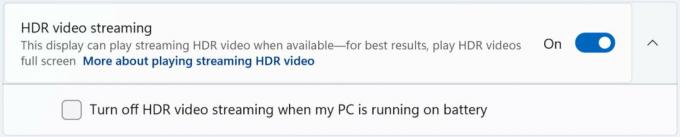
- Microsoft-მა გააადვილა HDR მდგომარეობის დაყენება, როდესაც მოწყობილობა მუშაობს ბატარეაზე. გადადით პარამეტრები -> სისტემა -> ეკრანი -> HDR და აირჩიეთ, გსურთ თუ არა HDR (ან HDR ვიდეო ნაკადი) ჩართული იყოს, როდესაც თქვენი მოწყობილობა მუშაობს ბატარეით.
ოფიციალურ განცხადებას უკავშირდება აქ.
თუ მოგწონთ ეს სტატია, გთხოვთ გააზიაროთ იგი ქვემოთ მოცემული ღილაკების გამოყენებით. ეს თქვენგან ბევრს არ წაგართმევთ, მაგრამ ეს დაგვეხმარება ზრდაში. Გმადლობთ მხარდაჭერისთვის!
რეკლამა

